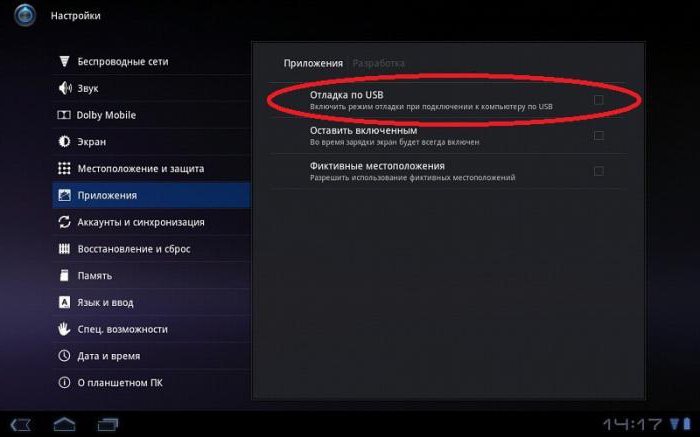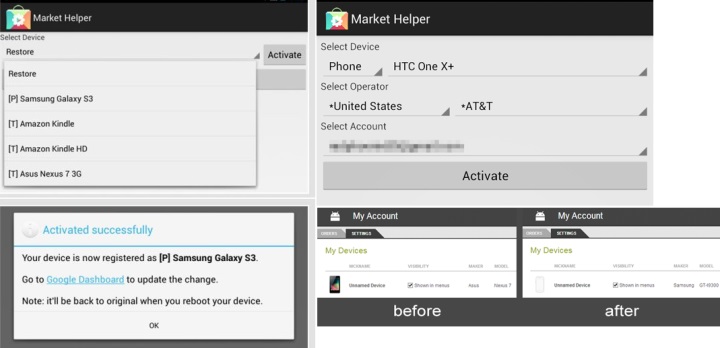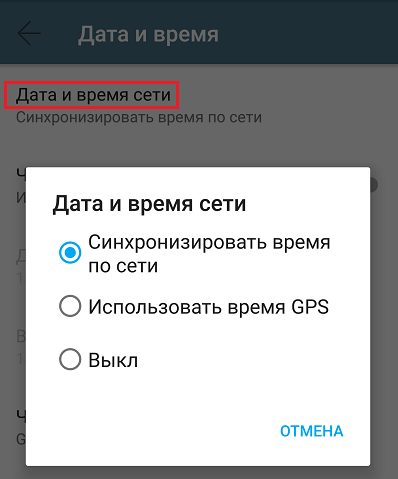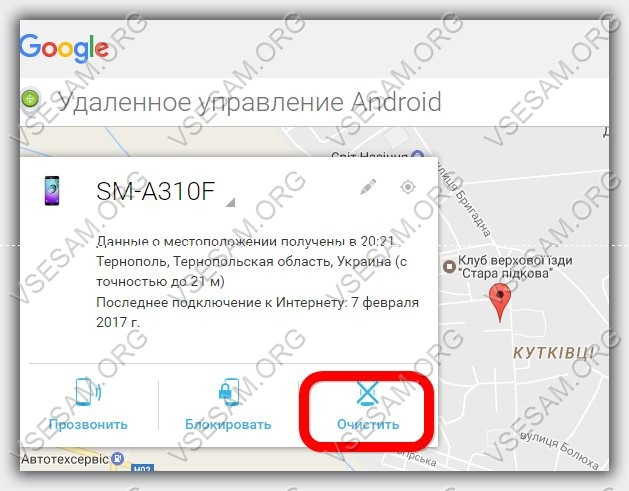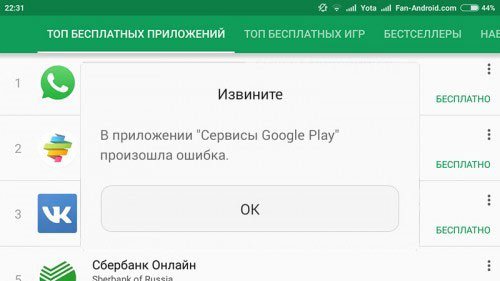Salom. Yaqinda Lenovo Google xaritalarini eski smartfonida ishga tushirmoqchi edi, ammo "Google Play Services ilovasi to'xtatildi" degan xatoga yo'l qo'ydi. Bunday holatda nima qilish kerak, endi batafsil aytib beraman. Ma'lum bo'lishicha, vaziyat juda keng tarqalgan. Ammo echimlar juda ko'p emas va ularning barchasi juda oddiy.
Bu noaniq vaziyatda, shoshilinch ravishda ilgari hech qachon bo'lmagan shaharda marshrutni qurishim kerak bo'lganda paydo bo'ldi. Nosozlikni tuzatish usulini topish uchun yarim soat sarflashim kerak edi.

Men darhol qayd etaman: vahima qo'ymang. Ko'pgina forumlar shunga o'xshash savollarni berishadi va smartfon buzilganligiga ishonishadi. Aslida, muammo apparat vositalarida emas, balki dasturiy ta'minotda. Google xizmatlarining ishlashi uchun zarur bo'lgan ma'lumotlarning ba'zilari serverga yuborilmadi (har xil sabablarga ko'ra). Qurilmangiz va Google o‘rtasidagi aloqa uzilib qoldi. Siz uni quyidagi usullardan biri yordamida tiklashingiz mumkin.
Keshni o'chirish
Ushbu usul bilan "davolanishni" boshlash kerak. Bu shaxsiy ma'lumotlarning yo'qolishiga olib kelmaydi va qurilma sozlamalariga minimal aralashishni talab qiladi.
- Sozlamalarga ish stolidagi, menyudagi maxsus belgini bosish yoki "pardani" pastga tushirish orqali kiramiz (ekranning yuqori chetini tortib):

- Bo'limlar ro'yxati paydo bo'lganda "Ilovalar" bandini toping va ichkariga kiring:

- Endi siz Googl Play Services dasturini topishingiz kerak, batafsil tavsifni kiritish uchun ismga teging:

- Keyinchalik, biz intuitiv harakat qilamiz, chunki Android-ning turli xil versiyalari uchun variantlar har xil. "Google Play xizmatlari ilovasi to'xtatildi, agar xato bo'lsa, uni qanday tuzatish kerak?" Degan savolga javob bir xil emas. Biz quyidagi skrinshotni boshqaramiz:

- Foydali ma'lumotlarni o'chirish va eskirgan keshni tozalash uchun biz ko'rsatilgan tugmalarni bosamiz.
- O'zgarishlar kuchga kirishi uchun telefonni (planshetni) qayta ishga tushirish kerak.
Qayta tiklash
Bu zavod parametrlariga qaytish haqida emas, balki ma'lum dasturiy ta'minot parametrlarini tiklash haqida. Ilovalar ro'yxatini ochish, undagi muammoli xizmatlarni topish, batafsil tavsifni kiritish va "Qayta tiklash ..." tugmachasini bosing.

Afsuski, Android-ning oldingi versiyalarida bunday imkoniyat mavjud emas. Shuning uchun tavsiflangan echim hamma uchun mos emas. Xatoni bartaraf etish uchun siz quyidagi usulga murojaat qilishingiz kerak bo'ladi: "Google Play xizmatlari ilovasi to'xtatildi."
Hisob qaydnomasini o'chirish / qo'shish
Voqealarning bunday yo'nalishi eng samarali, ammo eng radikalidir. Uni ishlatgandan so'ng, uzoq server bilan sinxronlashtirilmagan barcha ma'lumotlar yo'qoladi. Shuni yodda tuting, muhim ilovalarni oldindan zaxiralang!
- Sozlamalarga o'tamiz, keyin "Hisoblar" bo'limiga o'tamiz va Gmail hisob qaydnomamizni ko'ramiz.

- Ismni bosish orqali biz "O'chirish" bandini tanlagan menyu ochamiz.

Yangi dasturiy ta'minotda ushbu harakat tugma shaklida alohida chiqariladi. Yoki menyuni chaqirish uchun yuqori o'ng burchakdagi "uchta nuqta" belgisiga teging.
- Biz mobil qurilmani qayta ishga tushiramiz va ijodiy manipulyatsiyalarga o'tamiz - yana sozlamalarni oching, "Hisoblar" bo'limi. Ammo endi biz "+ Qo'shish ..." ni tanlaymiz va Gmail-ni belgilaymiz: unga elektron pochta manzili va parolni kiriting (xuddi smartfoningizni birinchi marta ishga tushirgandek).
Amalga oshirilgandan so'ng, Google Play xizmatlari ilovasidagi xato endi paydo bo'lmasligi kerak (hech bo'lmaganda yaqin kelajakda).
Fikringizni qadrlayman va bu haqda qanday fikrda ekaningizni bilmoqchimisiz? Ehtimol, siz boshqa usullarni bilasizmi? Foydali ma'lumotlarni sharhlarda baham ko'ring, agar qiyin bo'lmasa.
Hurmat bilan, Viktor!
26.07.2018
Siz Ozodlikka kirishingiz va ushbu ilovada chiqish tugmachasini bosishingiz kerak. Va u ishlaydi. Buni ishlatmayotganingizda har doim buni qilishingiz kerak.
Play Market ishlamaydi
Ijobiy sharhlar sonini ko'paytirish uchun siz uchta muhim qadamni bajarishingiz kerak: tajribangizni buzmang va dastur kutilmaganda tugagandan so'ng tezda ko'rib chiqishni talab qilmang. Bundan tashqari, foydalanuvchi sizning dasturingizning asosiy harakatlarini bajarishga qodir bo'lgandan keyin baholashni talab qilishni unutmang.
Fikr-mulohazalar so'rovlari eng yaxshi vaqtda amalga oshirilishini ta'minlash usullari ham mavjud. Masalan, foydalanuvchi xonani zaxiraga olgandan so'ng, mehmonxonadan kelgan iltimos, ko'rib chiqishni talab qilishi mumkin. Matnni o'quvchi allaqachon foydalanishni birinchi haftasida bir necha marta ochgan kishilar uchun baholashni so'rashi mumkin. Shu tarzda, siz dastur qanday ishlashini oldindan biladiganlar uchun fikr-mulohazalaringizni cheklashingiz va ijobiy sharh qoldirishingiz mumkin.
Studiyada xato matni
Agar siz o'yinni buzsangiz nima qilish kerak, deb yozadi u o'yin bozori dasturini to'xtatadi
Men Play Marketdan biron bir narsani yuklab ololmayman, bu shuni anglatadiki, 492 xatosi
O'yin bozori hamma uchun yaxshi ishlaydimi? ???
Men Google Play Market hisobiga kira olmayman, mumkin bo'lgan sabablar va nima qilishim kerak. Ba'zan Google Play Market-ga smartfon yoki planshetning Android OS-dagi qurilmadan google-ning o'yin bozoriga kirishda muammolar paydo bo'ladi ...
Keshni tozalang va u sizga yaxshi ishlaydi
Yaxshi
Yangilashdan yoki operatsion tizim bilan tajriba o'tkazgandan so'ng, Google Play Store ilovasi planshet yoki telefonimizda ishlamay qolganligini aniqlaganimizda, ko'pchiligimiz shunday yoqimsiz muammoga duch keldik.
Ko'pchilik bu muammoni tubdan hal qilishadi - qurilmani zavod parametrlariga qaytarish orqali, keyin hamma narsa joyiga tushadi. Ammo, bu usulning bitta jiddiy kamchiliklari bor - bunda biz o'rnatilgan barcha dasturlar va o'yinlarni, shuningdek, barcha shaxsiy ma'lumotlarimizni yo'qotamiz. Shunga qaramay, Play Store-ning ishlashini yuqoridagi kamchiliklardan mahrum qilishning yana bir oddiy usuli mavjud.
Ilova sharhlarini olish uchun tajribadan foydalaning
Yana bir fikr veb-saytingizda ishlab chiquvchilar va foydalanuvchilar o'rtasida ma'lumot almashish imkonini beradigan forum yaratishdir. Sizda 5 ta yulduzni olish uchun etarlicha qiziqarli va ijodiy tarzda fikr-mulohazalarni bildiradigan ilova mavjud. Oxir-oqibat, foydalanuvchilaringizni mahsulotingizni baholashga nima undaydi, bu sizning ilovangizning sifati. Sekinlik, bir nechta nosozliklar va ishga tushirilishdan boshlab qulaylik, dastur smartfonning uy ekranini yutib olish uchun juda muhimdir.
Agar biron bir joyda sizning Play Market ishlashdan bosh tortganini sezsangiz, xafa bo'lishga shoshilmang. Birinchidan, vaqt va sana smartfon yoki planshetda to'g'ri o'rnatilganligini tekshiring. Agar yo'q bo'lsa, buning sababi shundaki.
Agar hamma narsa sana va vaqtga mos bo'lsa, unda Play Store-ni tiklash uchun siz bir nechta oddiy manipulyatsiyalarni bajarishingiz kerak:
Yaxshi asoslangan foydalanuvchilar ishonchli va filtrsiz sharhlarni taqdim etadilar. Biror kishi sizning arizangiz haqida qanday fikrda ekanligini bilish, hatto u salbiy fikr bo'lsa ham, ishlab chiqaruvchi sifatida ishingiz evolyutsiyasi uchun juda muhimdir. Aynan shu orqali kodning muammoli sohalari, yangi echimlar va yanada dinamik funktsiyalar paydo bo'lishi mumkin. Siz o'z smartfoningiz uchun reyting taqdim etganmisiz? Nima uchun izohlarda bizga xabar bering!
Shuning uchun uni doimo smartfonda yangilab turish kerak. Biroq, ushbu xizmatlardan maksimal darajada foydalanishga yordam beradigan ba'zi maslahatlar va tavsiyalar mavjud. Ularning har birini ustiga bosing va siz ularning keshlarini alohida-alohida yo'q qilishingiz mumkin. Ushbu sahifadan shuningdek, Drive-ga mos dasturlarning keshini tozalash uchun foydalanish mumkin. Agar ma'lumotlaringiz to'g'ri sinxronlashtirilmasa, siz ushbu parametrni bosishingiz va shuningdek keshni tozalashingiz kerak.
1. Planshetingiz yoki telefoningizning sozlash menyusiga o'ting va undagi "Ilovalar" bandini toping
2. Uni oching va "Hammasi" yorlig'iga o'ting
3. Google Services Framevork ilovasini toping
4. Unga bosing va ochilgan oynada "Ma'lumotlarni o'chirish" tugmasini bosing
5. Google Play Store ilovasi bilan ham xuddi shunday qiling va "Keshni tozalash" tugmachasini bosib keshni o'chiring.
6. Qurilmani qayta yoqing, Play Store-ni ishga tushiring va litsenziya shartnomasi shartlariga rozi bo'ling.
Kiyimlarni saqlash vositalarini boshqaring
Bir vaqtning o'zida eng katta hajmdagi ma'lumotlarni yo'q qilishni istaganlar uchun oddiygina variantni tanlang: Barcha ma'lumotlarni o'chirib tashlang. Buni tasdiqlagan holda siz qurilmadan fayllar, sozlamalar, hisob qaydnomalari va ma'lumotlar bazalarini ham o'chirib tashlaysiz.

Bu haqda keyingi maqolada ko'proq bilib olishingiz mumkin.
Qurilma sozlamalarini tiklash
Bu sizning qurilmangizdagi barcha dasturlar zavod parametrlariga qaytishini va funktsiyalar bilan bog'liq muammolaringizni hal qilishga yordam berishiga olib keladi. Ammo bundan oldin biror narsa qilishni unutmang. Qurilmangizda zavod sozlamalarini qanday tiklashni o'rganish uchun quyidagi maqolaga qarang.
Bu endi siz Google Play do'konidan yana planshetga yoki telefoningizga ilovalarni yuklab olishingiz mumkin.
Men Google Play-dan ilovalarni, o'yinlarni va boshqalarni yuklab / yangilay olmayman. Xato: RPC: S-7: AEC-O GWCQ-V62A-TCITU
Operadan foydalanib ko'ring
O'yin bozori ishlamaydi, kim bu haqda nima qilishni biladi. vika misyuk Student 121 ... mening planshetimdagi o'yin bozori ishlamayapti, kutilmagan bir voqea yuz berganini aytmoqda ... sozlamalar --- ilovalar - hammasi --- google play --- aniq sozlamalar ma'lumotlari ...
Qaror 1. Ijro omborini yoping, ma'lumotlarni o'chiring va yangilanishlarni olib tashlang
O'yin do'konidagi xatolikdan oldin biz qila oladigan birinchi narsa, biz ilovalarni yuklab olish va yangilash bilan bog'liq ko'plab muammolarni hal qila olamiz. Muammo davom etsa.
Qaror 3. Ilovalarni o'chiring
Bu safar "Yangilanishlarni o'chirish" tugmasini bosing. . Ijro do'koniga yangi dasturlarni yuklab olishimizga to'sqinlik qiladigan juda keng tarqalgan sabab juda ko'p dasturlar o'rnatilganligi va qurilmadagi saqlash joylari "etarli emas".Sozlamalar - Ilovalar - hamma narsaga o'ting. "Google Play Store", "Google Services Framework" va "Google Play Services" ma'lumotlarini ketma-ket to'xtating, yo'q qiling.
Hisobingizni sinxronlashtirish sozlamalarida Sozlamalar - Hisob qaydnomalari - Google-ga o'ting va barcha elementlardan belgini olib tashlang. Qurilmani qayta ishga tushiramiz.
Boshqa dasturlarni ishga tushirmasdan Sozlamalar - Hisob qaydnomalari - Google-ga o'ting va tasdiq belgilarini qaytaring. Sinxronizatsiya xatosini ko'rish imkoniyati mavjud, ammo bu muhim emas. Biz bu xabarga ahamiyat bermaymiz. Yana, biz qurilmani qayta ishga tushiramiz. Hamma narsa yangilanishi kerak.
Google Play O'yinlaridagi 194 ta xato nima?
Hamma narsani qilish shart emas. Har qanday narsa yordam berishi mumkin.
1. Keshni tozalash va Market yangilanishlarini o'chirish:
1. Sozlamalar → Ilovalar → Barchasi → Google Play Store-ga o'ting
2. Stop ni bosing
4. Telefonni qayta yoqing
2. Google xizmatlari yangilanishlarini keshdan tozalang va o'chirib tashlang
1. Sozlamalar → Ilovalar → Barchasi → Google Play xizmatlari-ga o'ting
2. Stop ni bosing
3. Keyingi, Ma'lumotlarni tozalash, Yangilanishlarni o'chirish, Keshni tozalash. Birinchi urinishda siz o'zingizni FAQAT keshni tozalash bilan cheklashingiz mumkin.
4. Telefonni qayta yoqing
3. Vaqtinchalik echim sifatida siz boshqa Google hisob qaydnomangiz ma'lumotlarini qurilmangizdagi hisob sozlamalarida yaratishingiz yoki kiritishingiz mumkin. Kerakli dasturlarni yangilaganingizdan so'ng eski hisob qaydnomasiga qaytishingiz mumkin.
4. 3G / 4G ulanishini WiFi-ga o'zgartirish va aksincha, yoki hatto Wi-Fi-ni yoqish / o'chirish ham ko'p narsalarga yordam beradi.
O1 To'xtatib, keyin Google Play xizmatlari, Google Play xizmatlari, Google Services Framework-ning quyidagi keshlari va ma'lumotlarini tozalash kerak. ... Q Agar biron-bir dasturni yuklab olayotganda, bozor fayl hajmi Wi-Fi-ni talab qilsa nima bo'ladi?
Planshet
Avtomatik sinxronlashtirishni va o'yin belgilarini avtomatik yangilashni o'chiring
Google Play Market oldingi Google Play do'koni bilan bog'liq eng dolzarb masalalarni ko'rib chiqing. Xususan, o'yin bozorini planshetga qanday o'rnatish va uning ishlashidagi ba'zi muammolar.
Siz har qanday qurilmani miltillay olish imkoniyatiga ega bo'lishingiz kerak.
Whatsapp-ni noutbukga yuklab olish mumkinmi? Men vatsapni yuklamoqchiman
Bir so'z bilan, 8 ta xato))))))
Agar Play Market planshet yoki telefonda ishlamay qolsa nima qilish kerak. ... 5. Google Play Store ilovasida ham xuddi shunday qiling va bir vaqtning o'zida "Keshni tozalash" tugmachasini bosib keshni tozalang. Men progres-ni tekshirishni to'xtatdim.
Ilovalarni sozlashda telefoningizda Whatsapp veb-sahifasi
Men bir yildan beri kompyuterda bo'laman. raqamni tasdiqlash faqat SMS orqali emas, balki qo'ng'iroq orqali amalga oshiriladi. garchi yuklab olsangiz, unda sayt albatta ko'rsatmalarga ega bo'ladi
Siz uni yuklab olishingiz mumkin, ammo android orqali emulyatorni o'rnatish juda qiyin, ammo dastur telefon raqamisiz ishlamaydi. Windows uchun kompyuterda umuman server yo'q.
BlueStacks-ni yuklab oling
BlueStacks-ni yuklab olishdan oldin videoni YouTube-da tomosha qiling https://www.youtube.com/results?search_query\u003dBlueStacks
Watsap-ning rasmiy veb-saytida noutbuk uchun watsap-ning onlayn oynasi mavjud
Xabarlar ochilmayapti, yozadi google Play xizmati ishlamoqda, matbuot to'xtadi, google qidiruvi to'xtadi. ... nima uchun ular Google Play Market ilovasi 11-avgust kuni Kseniyada nima qilishni to'xtatganini yozadilar.
O'yin bozori
Qrim forumiga sharh - \u003e\u003e\u003e
Qrimda yashaydigan foydalanuvchilar Google xizmatlariga, shu jumladan Play Marketga tashrif buyurish imkoniyatidan mahrum bo'lishdi.
Play Market blokirovkasini chetlab o'tib, o'yinlar va dasturlarni yangilash yoki yuklab olishda 403 xatolikka yo'l qo'ymaslik juda oddiy, quyidagi dasturlardan birini yuklab oling:
Hideninja 6.2.0
Erkinlik
SuperVPN Free VPN Client 1.2.0
Barcha dasturlar o'xshash, ular o'yin bozoridan dasturlarni yuklab olish tezligida ozgina farq qiladi.
Play Marketni blokirovka qilish bo'yicha ko'rsatmani qanday chetlab o'tish kerak:
Biz Internetdan chiqib ketamiz, Ilovalar-ga o'tamiz - Google Play Market - To'xtatish - Ma'lumotni tozalash - qurilmani qayta yoqing - yuqoridagi dasturlardan birini yoqing, ulang yoki START-ni bosing - VPN tarmog'ini tasdiqlang - Play Market-ni oching.
Men Hideninja 6.2.0 dasturidan foydalanaman, hamma narsa ishlaydi, dasturlar va o'yinlar yangilanadi, yuklab olinadi.
Nima qilish kerak? Keshni tozalashdan so'ng, Google Play Market dasturidagi ma'lumotlarni o'chirib tashlashga harakat qiling. Buning uchun "Market haqida" ilova oynasida ... Endi siz telefoningizni yoki planshetingizni qayta ishga tushirishingiz kerak, Google Play Market ishlashi kerak.
Iltimos yordam bering. Shoshilinch!
Qayta yoqing
Ma'lum bo'lishicha, planshet egasi tizimni yuklab olish ilovasini tasodifan o'chirib qo'ygan. Bu tizim ilovalarining ishlashida ziddiyatni keltirib chiqardi va natijada Google Play bozori ishlamayapti.
Bozordagi o'yin keshini tozalashga harakat qiling. ma'lumotlarni o'chirish yordam bermaydi. yordam bermaydi - yangilanishlarni olib tashlang
Planshetni ortiqcha yuklash
Menyuga o'ting - Sozlamalar - Ilova menejeri - Barchasi - Google Play do'koni - Ma’lumotlarni tozalash. Keyin planshetni qayta ishga tushiring va dasturni tekshiring.
Shaxsan men o'yin bozoridan o'yinlarni umuman yuklamayman .. bularning barchasini boshqa saytlardan yuklab olishingiz mumkin
Play Market ishlamaydi
Hammasi yaxshi, sizda Internet bo'lmaydi, ehtimol sizga Google-da taqiqlanganga o'xshaydi.
Agar biron sababga ko'ra Google Play ishlashni to'xtatgan bo'lsa-chi? ... Android planshetini yoqganimda ... men telefonda o'ynash android dasturini to'xtatdim va o'yin bozori keshni tozalaydi va ma'lumotlar yana ishga tushadi ...
To'g'ri, o'chirilgan Google bilan bog'liq har qanday xizmat bunga sabab bo'lishi mumkin
Men bozor bilan bog'liq Google xizmatlarini o'chirib tashladim. Va nega bu bozor ishlamayapti ???
Xost fayliga o'ting va 1-dan tashqari barcha satrlarni o'chiring (5.21.45.3 kabi raqamlarga ega bo'lgan narsa mavjud)
Telefoningiz yoki planshetingizni qayta yoqing
Men o'yin bozorida muammoga duch keldim. U ochilmadi. Bu shunchaki qilishga urinmadi. Faqat bitta narsa yordam berdi: asl holatiga qaytarish. Faqatgina barcha ma'lumotlarni saqlashingiz kerak.
Nima uchun o'yin bozori planshetda ishlamaydi. ... Bundan tashqari, savolga javob o'yin bozori ishlamaydi, nima qilishim kerak? Google Play xizmatlarining asl holatiga qaytarilishi mumkin. ... Agar dastur to'xtatilsa, "Yoqish" tugmasini bosing.
Tikib qo'ying. W3bsit3-dns.com saytida tizim axlatisiz dasturlarni topishingiz mumkin.
- Minecraft 1.7.5-dagi avtomobillar - Men 1.5.2 minecraft-ga avtomobil modini o'rnatmoqchi edim, lekin u ishlashi uchun minecraft forse ko'rsatmalarga muvofiq minecraft.jar tomonidan bajarilishi kerak.
- Android yangiliklari uchun o'yinni yuklab oling - shoshilinch! Men o'yinlarni android-ga yuklab olmoqchi edim, yuklab oldim va ular endi boshlamadi, menga o'yinni qaysi saytdan yuklab olishni ayting
- Acer planshetiga rasmlarni yuklab oling - Android-ning planshet versiyasi uchun bepul o'yinlarni qaerdan yuklab olishim mumkin? Acer-a500.ru yangi Ace Android smartfonlari va planshetlarining fotosuratlariTelefon videolarini mobil telefoningizga yuklab oling - UKRAINA FUQAROLARIGA BOSh SAVOLLAR. Ha, kamida o'ntadan. Them here nemae Ushbu sahifada siz I skinhead kavkazliklarni yuklab olishingiz mumkin
- Arnova 10 Android - Iltimos, yordam bering !!! Arnova 7c g2 planshetida Android 2.3-ni 4-ga yangilash mumkinmi ??? Yo'q, qila olasiz.
Android operatsion tizimidagi telefonlar va planshetlar egalari duch keladigan keng tarqalgan hodisalardan biri bu xato "Ilova to'xtatildi". Ingliz tilida, xuddi shunday "Jarayon to'xtatildi". Va bu uchinchi tomon dasturlari bilan ham, com.android.phone, Google Play, Telefon, Kontaktlar, Galereya yoki Kamera kabi Android tizim xizmatlari bilan ham sodir bo'lishi mumkin. Ba'zi sabablarga ko'ra, arzon Samsung Galaxy va Sony Xperia qurilmalari egalaridan bu haqda ko'plab shikoyatlar mavjud.
Ushbu xatoni tuzatishning bir necha yo'li mavjud va endi biz ularni batafsil ko'rib chiqamiz.
Ammo ularni ishlatishdan oldin dangasa bo'lmang va xotira sozlamalarini oching. U erda siz ichki xotiradan foydalanish statistikasini ko'rishingiz kerak. Agar u "ko'z qovoqlari" bilan band bo'lsa, unda dasturlar muvaffaqiyatsiz bo'layotganiga hayron bo'lmang. Ayniqsa o'yinlar bu juda muhimdir. Keraksizlarni maksimal darajaga olib tashlang, qayta yoqing va muammo haligacha tegishli yoki yo'qligini tekshiring.
1. Keshni tozalash
Bu boshlash uchun eng birinchi va oson rivojlanish stsenariysi. Bu holatlarning deyarli yarmida ishlaydi va operatsion tizimni qayta o'rnatishni oldini oladi.
Sozlamalarni oching va "Dasturlar" bo'limini tanlang.

Bu erda "Hammasi" yorlig'ini ochishingiz kerak:

Ro'yxatda "Ilova to'xtatildi" degan xato bilan ishlaydigan dasturni toping.

Uning xususiyatlarida avval "To'xtatish" tugmachasini bosing, so'ng "Keshni tozalash" va keyin "Ma'lumotlarni o'chirish" tugmachalarini bosing. Biz qurilmani qayta ishga tushiramiz va dasturning ishlashini tekshiramiz.
2. Dasturni qayta o'rnatish.
Agar oldingi qadam ijobiy natija bermasa, dasturni qayta o'rnatishga harakat qiling. Buning uchun Google Play do'konini oching va "Mening ilovalarim" menyusidagi elementni tanlang. Bu erda ro'yxatdan kerakli dasturni topib, "O'chirish" tugmasini bosing.

Shundan so'ng, Android-ni qayta ishga tushiring va uni qayta o'rnating.
Biz dastur qanday ishlashini tekshiramiz.
3. Telefonni zavod parametrlariga qaytaring.
Ushbu usul odatda oxirgi chora sifatida qo'llaniladi, unga hech narsa yordam bermasa murojaat qilinadi va "Ilova to'xtatildi" xatosi hech qanday tarzda olib tashlanmaydi. Uni ishlatish uchun siz Gadget sozlamalariga o'tishingiz va "Qayta tiklash va tiklash" bo'limini topishingiz kerak.
"Sozlamalarni tiklash" tugmachasi paydo bo'ladi.

Galaxy S3, S4, S5 va S6, ko'plab foydalanuvchilar "Kontaktlar ilovasi to'xtatildi" xabariga duch kelishdi. Ushbu xato telefon kitobiga yangi kontaktni qo'shish paytida paydo bo'ladi va boshqa holatlarda o'zini namoyon qilmaydi. Shunday qilib, ba'zi foydalanuvchilar muammoni darhol sezmasliklari mumkin. Agar shunga o'xshash muammoga duch kelsangiz nima qilish kerak, biz ushbu maqolada aytib o'tamiz.
Xato qaerdan paydo bo'ldi?
Bunday xatoning paydo bo'lishining aniq sababi noma'lum, ammo ko'p foydalanuvchilar Android dasturining yangi versiyasini o'rnatgandan so'ng darhol paydo bo'lishni payqashdi. Versiyani avvalgisiga qaytarish juda qiyin bo'lganligi sababli, hamma ham buni hal qilmaydi, shuning uchun biz boshqa samarali echimni topishga harakat qildik. Quyida "Kontaktlar ilovasi to'xtatildi" xatosini hal qilishning ikkita usuli bor, o'zingizning holatlaringizda qaysi biri foydali ekanligini aniqlash uchun ularni birma-bir sinab ko'ring.
Xatoni qanday tuzatish kerak?
Biz qilishni tavsiya etadigan birinchi va eng oson narsa bu Kontaktlar ilovasi keshini tozalash va vaqtinchalik ma'lumotlarni o'chirish. Bu kontaktlarni dastlabki holatiga qaytarish va ko'p miqdordagi vaqtinchalik fayllar va ma'lumotlarning to'planishi natijasida yuzaga keladigan turli xil xatolarni bartaraf etish uchun kerak. Iltimos, telefon kitobidagi yozuvlarning o'zlariga ta'sir etmasligini unutmang!
- Sozlamalarni oching va Ilovalar toifasini tanlang.
- Kontaktlar ilovasini toping va uning xususiyatlari sahifasini oching.
- Keshni tozalash va ma'lumotlarni o'chirish tugmalarini birma-bir bosing.
- Qurilmani qayta yoqing va yangi kontaktni yana saqlashga harakat qiling.
Agar ma'lumot saqlanganda xato yana paydo bo'lsa, keyingi bosqichga o'ting.
Kontaktlar qurilma xotirasida alohida fayllar sifatida saqlanganligi sababli, fayllarni smartfon xotirasiga saqlash jarayonida xatolar bo'lishi mumkin. Ba'zi xatolar smartfon sozlamalarida noto'g'ri belgilangan sana yoki sana formatidagi ziddiyat tufayli bo'lishi mumkin.
- Smartfoningiz sozlamalarini oching va Yana tanlang.
- Sana va vaqt elementini toping.
- Standart formatga qarab, uni alternativaga o'zgartiring - 12 soat yoki 24 soat.
- Qurilmani qayta yoqing va yangi kontaktni yana saqlashga harakat qiling. Qoidaga ko'ra, ushbu protseduralardan so'ng Kontaktlar ilovasidagi xato endi sizni bezovta qilmaydi.
Ehtimol, Android foydalanuvchilari orasida eng ko'p uchraydigan xato Google ilovalaridagi nosozlikdir. Bugun biz ulardan biri haqida gaplashamiz: "Play Market ilovasi to'xtatildi." Ushbu xabarnoma biron bir dasturni yuklab olish yoki yangilash paytida doimiy ravishda paydo bo'ladi. Ushbu xato bilan birinchi navbatda nima qilish kerakligini va qaysi variantlar sizga foydali bo'lishini bilib olasiz.
Bu qanday xato?
Ilovalar do'konidagi nosozliklar turli sabablarga ko'ra yuzaga kelishi mumkin: telefonda dasturiy ta'minotning eskirgan versiyasi, ma'lumotlarning keshi yopilganligi, telefonda ulangan hisob qaydnomasi bilan sinxronizatsiya xatolari. Kamdan kam hollarda uchinchi tomon dasturlari va hatto ba'zi tizim parametrlarini blokirovka qiladigan viruslar aybdor bo'ladi.
Android-da xatolik - Play Market ilovasi to'xtatildi
Samsung qurilmalarida xatolikni qanday tuzatish kerak
Ushbu muammo o'zlarining OS Android operatsion tizimiga ega bo'lgan Samsung (Galaxy Tab, Grand Prime va boshqalar) smartfon va planshetlarida juda keng tarqalgan. Keyinchalik, biz boshqa Android qurilmalariga mos keladigan ustuvor ko'rsatmalar ro'yxatini tasvirlaymiz. Men standart narsalar haqida yozmayman - qurilmani qayta ishga tushiring, biroz kuting, qo'llab-quvvatlashda yozing va hokazo.
Yangilanishlarni tekshiring
Tizim yangilanishlari shubhasiz Android-ning barqarorligining muhim qismidir. Ularda ko'plab funktsiyalarni tuzatish va yaxshilashlar mavjud. Ularning qurilmangizdagi ahamiyatini tekshirib ko'ring.
Barcha Google xizmatlari uchun ma'lumotlarni asl holatiga qaytaring
Ikkinchi qadam - barcha vaqtinchalik ma'lumotlarni qayta tiklash va o'chirish "Ijro" va "Play Market". Bu odatdagidek amalga oshiriladi:

Qurilmani har tomonlama tozalashni unutmang. Masalan, Samsung tizim menejeri Smart Manager-ga ega. Uning yordamida batareya quvvatini optimallashtirish, xotira, operativ xotirani bo'shatish va xavfsizlik sozlamalarini tekshirish mumkin. Master Cleaner kabi uchinchi tomon yordam dasturlaridan foydalanish ham mono.
Hisobni sinxronlash
Barcha tozalashlardan so'ng, Google hisobini sinxronlashtirishda biron bir nosozlik bor-yo'qligini tekshirish va hisobni o'zi qayta ulash kerak. Yo'ldan yuring "Sozlamalar" - "Hisoblar" - Google. Faol hisob qaydnomasini bosamiz, shundan so'ng siz sinxronizatsiya menyusiga o'tasiz. Yuqorida uchta nuqta (menyu), hisob qaydnomasini o'chirish elementi mavjud. yozuvlar. Barcha ma'lumotlarni o'chirib tashlang, qayta yoqilgandan so'ng, hisobni yana smartfonda faollashtiring. Bunday ulanish bulutli ma'lumotlar bilan sinxronlashni tugatishga yordam beradi. Do'kondan foydalanishga harakat qiling.

Analoglardan foydalaning
Agar siz muvaffaqiyatsiz bo'lsangiz va "Play Market ilovasi to'xtatildi" xatosi saqlanib qolsa, oxirgi parametr "Sozlamalarni tiklash" bo'ladi, bu qurilmadagi barcha narsalarni o'chiradi. Favqulodda vaziyat yangi dasturiy ta'minot bo'ladi. Agar hozirda buni qilishga vaqtingiz bo'lmasa, unda shunga o'xshash do'konlardan ishonchli foydalanishingiz mumkin.
Maqola tarkibi
So'nggi yillarda Samsung o'zining smartfonlariga ixtisoslashgan jiddiy gigant o'z mijozlariga ideal qurilmalarni taqdim etadi! Yo'q! Agar siz ushbu maqolani o'qiyotgan bo'lsangiz, demak hamma narsa siz bilan emas. Ko'pincha, ushbu markaning foydalanuvchilari interfeysni biroz burishganda muammoga duch kelishadi, natijada quyidagi formatdagi xato paydo bo'ladi: "TouchWiz Screen Application to'xtatildi." Bunday holatda nima qilish kerak? Telefon yoqilsinmi? Dastgohga olib borasizmi? Kafolat ostida oling, agar u hali ham amal qilsa?
Muammoni mustaqil ravishda hal qilish mumkin, lekin bu foydalanuvchining o'zi noto'g'ri ishlashi natijasida paydo bo'lgan. Ehtimol, bu sizning Samsung-ga o'rnatilgan qobiqning xatosi. Ushbu maqolada sizga ushbu muammoni hal qilishning bir necha usullari haqida aytib beramiz.
Telefonni shunchaki o'chirib xatoni tiklaymiz
Biz oddiylardan murakkabroq usullarga qadar harakat qilamiz, shuning uchun sizga ularni xuddi shu tartibda bajarishingiz tavsiya etiladi. Agar birinchi marta xato bo'lsa, unda batareyani olib tashlash orqali uni yo'q qilish imkoniyati mavjud.
Mana biz bajaramiz:
- Qurilmani o'chirmasdan batareyani chiqarib oling;
- Keyin quvvat (quvvat) tugmachasini bosing, taxminan 30 soniya bosing;
- Batareyani yana joylashtiring, qopqog'ini yoping, smartfonni yoqishga harakat qiling.
Nega bunday qilinmoqda, deb so'raysiz? Ushbu usul bilan biz kondansatörler to'liq zaryadsizlanmaguncha quritamiz. Shundan so'ng, telefon xotirasi hech qanday muammosiz va shovqinlarsiz allaqachon qayta ishga tushiriladi.
Ushbu protseduradan so'ng, Samsung-ni xavfsiz rejimda yoqishimiz kerak (bu vaqtinchalik). Buni qanday qilishni bilmayapsizmi?
Samsung qurilmalari uchun operatsiya quyidagicha:
- Qurilmamiz yoqila boshlagani uchun biz Quvvat tugmasini bosamiz.
- Keyin, qurilma xavfsiz rejimda yuklanishini kutib, Menyu tugmachasini bosing va ushlab turing.
Ishlamadimi? Keyin boshqa usulni sinab ko'ramiz.
- Biz bir vaqtning o'zida uchta tugmachani - Uy, Quvvat va Menyu-ni bosamiz, moslamamiz mos rejimda yoqilishini kutamiz. Shuni esda tutingki, bu holda operatsion tizim uchinchi tomon dasturlarini yuklamaydi. Siz keraksiz va muammoli dasturlarni osongina olib tashlashingiz mumkin.
Agar tasvirlangan harakatlardan keyin muammo hal bo'lsa va "TouchWiz ekrani to'xtatildi" degan yozuv paydo bo'lsa, biz keyingi bosqichga o'tamiz.
O'chirilgan ilovalarni yoqing
Ehtimol, sizning smartfoningiz qurilmaning to'g'ri ishlashi uchun zarur bo'lgan standart dasturlar va tizimlarni o'chirib qo'ygan. Buning uchun quyidagi amallarni bajaring:
- Samsung-ning "Sozlamalar" -ga o'ting va yorliqqa o'ting "Ilova menejeri";
- Ekranning yuqori qismida "Nogironlar" bandini bosing, shunda tizim o'chirilgan dasturlarning ro'yxatini ko'rsatadi;
- Endi biz har birini navbat bilan tiklaymiz va xato hali ham paydo yoki yo'qligini tekshiramiz.
O'zingizning vaqtingizni tejash uchun birdaniga barcha ko'rsatkichlarni tiklashni maslahat beramiz. Ko'pgina hollarda, ushbu bosqichlarni bajargandan keyin muammo yo'qoladi. Agar siz hali ham muvaffaqiyatga erisha olmagan bo'lsangiz, keyingi bosqichga o'ting.
Kesh va ma'lumotlarni tozalash
- Qurilmangizdagi "Sozlamalar" ga o'ting, yorliqni tanlang "Ilova menejeri";
- U erda "Hammasi" parametrini tanlang, "Kontaktlar" bandini toping;
- Ushbu yorliqqa o'ting, keshni tozalang;
- Keyin, oldingi menyuga qayting, u erda telefon sozlamalarini tanlang;
- Tugmani bosing Kesh va ma'lumotlarni tozalash.
Shuni esda tutingki, ushbu yorliqni bosgandan so'ng, avvalroq yaratilgan barcha sozlamalar o'chiriladi.
Touchwiz keshini tozalash
Qoida tariqasida, sabab ekranda joylashgan har qanday vidjet bo'lishi mumkin. Avval hamma narsani olib tashlash va smartfoningizni qayta ishga tushirish uchun ularni sinab ko'ring. Agar u yordam bermasa, "Sozlamalar" ni bosing va dastur sozlamalariga o'ting. Umumiy ro'yxatda "Tafsilotlar" ni toping va "Touchwiz ekrani" ni bosing. Keshni tozalash va telefoningizni qayta yoqish faqat qoladi.
Agar ushbu usul ham yordam bermagan bo'lsa, unda barcha foydalanuvchi ma'lumotlari telefondan to'liq o'chirilishi uchun zavod sozlamalarini to'liq tiklashingiz kerak bo'ladi. Shuningdek, OS versiyangizni yangi versiyalar uchun tekshirishingizni tavsiya etamiz.
Samsung bu muammoni uzoq vaqtdan beri biladi va aksariyat versiyalar va chig'anoqlar allaqachon muammoni to'liq hal qiladigan tuzatmalarni chiqargan. Faqat nusxalarni yaratishga ishonch hosil qiling, chunki telefondan barcha ma'lumotlar o'chiriladi, ya'ni siz telefonda saqlangan barcha kontaktlarni to'liq yo'qotasiz. Ba'zi hollarda, masalan, Android-ning versiyasi ishlab chiqaruvchi tomonidan qo'llab-quvvatlanmasa, to'liq telefon dasturiy ta'minoti talab qilinishi mumkin.
Agar siz ushbu xatoga yo'l qo'ysangiz va bir vaqtning o'zida menyuning boshqa bandiga o'tolmaysiz yoki "Orqaga" tugmachasi ishlamasa va telefon muzlab qolganday tuyulsa, tezkor menyudan pastga siljitish va ro'yxatdagi "Sozlamalar" ni tanlash orqali foydalanishingiz mumkin. Foydalanuvchilar bu haqda ko'pincha unutishadi, garchi ko'p hollarda bu usul tejashga imkon beradi.
Umuman olganda, foydalanuvchilarning holati haqida gapiradigan bo'lsak, muammo ko'pincha murojaatlarni to'xtatish bilan bog'liq bo'lib, natijada xabarnoma paydo bo'ladi. Va ba'zan foydalanuvchi ayblamaydi, chunki u ularni o'chirmagan bo'lishi mumkin, lekin tizimni tezlashtirish uchun uchinchi tomon xizmatlari yoki turli xil yordam dasturlaridan o'rnatilgan qo'shimcha dasturlar, masalan, xuddi shu toza Masterni tozalash.
Ushbu muammo juda tez-tez yuzaga keladi va agar siz uni chetlab o'tgan bo'lsangiz, unda siz juda omadlisiz. Men Android-dagi turli xil xatolarga va butunlay buzilgan Google Play Marketga bir necha bor duch kelganman, shuning uchun eng yaxshi xizmatni yaxshi korporatsiyadan ish holatiga qaytarish bo'yicha shaxsiy tajribamni baham ko'raman.
Shunday qilib, Google Play Store-ning nosozliklari turli xil: xizmatning yon tomonidagi texnik muammolar, doimiy xatolar, dasturning ishdan chiqishi va to'liq ishlamasligi. Ushbu qo'llanmada buni qanday hal qilish bo'yicha foydali maslahatlar beraman.
1. Android-ni qayta yoqing
Birinchi narsa - qurilmangizni qayta yoqing. Odatda bu Google Play bilan bog'liq ko'pgina muammolarni hal qiladi. Agar u yordam bermasa, davom eting.
2. Google Play Market-ni tiklash
Buning uchun:
1. Sozlamalarga o'ting.
2. "Ilovalar" yoki "Ilovalar menejeri" ni oching.
3. Ro'yxatda Google Play do'konini toping va ustiga bosing.
4. Ilova sozlamalari oynasida "Ma'lumotlarni o'chirish" va "Keshni tozalash" -ni tanlang.

Menimcha, bu ko'proq foydalanuvchilarga yordam berishi kerak, ammo yo'q bo'lsa, keling.
3. Google Play Market yangilanishlarini olib tashlang
Biz 2-bandda ko'rsatilganidek davom etamiz, ammo endi "Ma'lumotni o'chirish" va "keshni tozalash" o'rniga "Yangilanishlarni o'chirish" -ni bosing.

Bu Play Market-ni o'rnatish vaqtida asl holatiga qaytaradi.
4. Google Play Services ilovasini tiklang
Qayta sozlamalarga o'ting, "Ilovalar" -ni oching va ro'yxatdan "Google Play xizmatlari" ni toping. Uni oching, shuningdek kesh va ma'lumotlarni tozalang.

5. Google Services Framework-ning keshini va ma'lumotlarini tozalang
"Sozlamalar" → "Ilovalar" → "Hammasi" yorlig'iga o'ting. Google Services Framework-ni tanlang. Ma'lumotlarni o'chirish va keshni tozalash-ni bosing.

6. Google hisoblari ilovasi o'chirilgan
"Sozlamalar" → "Ilovalar" → "Hammasi" yorlig'iga o'ting. "Google hisoblari" ni tanlang. Agar ushbu dastur o'chirilgan bo'lsa, uni yoqing.

7. "Yuklab olish menejeri" ni yoqing
Ilovalar qismida chapga suring, "Hamma narsa" yorlig'iga o'ting va "Yuklab olish menejeri" ni oching. Agar uni o'chirib qo'ysangiz, "Yoqish" ni bosing.

Agar u allaqachon faollashtirilgan bo'lsa va oldingi maslahatlar yordam bermasa va Google Play ishlamasa, biz davom etamiz.
8. Google hisobini o'chiring va uni qayta tiklang
Siz bu haqida ko'proq ma'lumotni ko'rsatmalarda olishingiz mumkin:. U erda 6-bosqichda "Hisobni o'chirish" -ni tanlang.

9. Google Play Market faoliyatini blokirovka qiladigan ilovalar
Ba'zi dasturlar Play Marketni to'sib qo'yishi mumkin. Masalan, o'yin davomida bepul xaridlarni amalga oshirishga imkon beradigan taniqli Freedom ilovasi Google ilovalar do'konining normal ishlashiga xalaqit berishi mumkin.
10. Xostlar faylini sozlang
Agar siz dasturni o'rnatgan bo'lsangiz, unda bu narsa siz uchun.
Ushbu usul ildiz huquqlarini talab qiladi. Siz ularni quyidagi ko'rsatmalar yordamida olishingiz mumkin:
Birinchidan, Freedom dasturini o'chiring (dastur menyusidagi "To'xtatish" bandi) va shundan keyingina uni olib tashlang.
Shundan so'ng, dasturni o'rnating yoki. Keyin yo'l bo'ylab toping / tizim / va boshqalar / "hosts" faylini oching, uni matn muharriri yordamida oching va faqat shu qatorni qoldiring (agar bo'lmasa, uni yozing):
127.0.0.1 localhost

O'zgarishlarni saqlang. Shundan so'ng, Android gadget-ni qayta ishga tushiring.
11. Android Hard Reset-ni tiklash
Bu ichki diskdagi barcha ma'lumotlarni yo'q qiladigan eng radikal usul. Xotira kartasidagi ma'lumotlar saqlanib qolmaydi. Bizning veb-saytimizda to'liq ko'rsatmalar: (havolaga o'ting, sizga maqoladan ikkinchi usul kerak).

Ushbu maslahat albatta yordam beradi, shuning uchun qo'rqmang - undan foydalanish ham mumkin. Asosiysi, bundan oldin tizimning zaxira nusxasini yaratish. Buni qanday qilish kerak, ushbu qo'llanmaning 6-bandini o'qing.
Shundan so'ng, birinchi marta ishga tushirganingizda, avval yaratilgan zaxira (zaxira) dan barcha ma'lumotlarni tiklashingiz mumkin.
12. Internetga ulanishni tekshiring
Tarmoq ulanishini tekshiring. Agar brauzerda biron bir sayt ochilmasa, yo'riqnoma bilan qayta ishga tushiring va to'g'ri.
13. Vaqtni to'g'ri belgilang (xato "Ulanish yo'q")
Agar xato yuzaga kelsa: "Aloqa yo'q", garchi Internet ishlayotgan bo'lsa, bizning ko'rsatmalarimizning ushbu qismi sizga yordam berishi kerak.
To'g'ri vaqtni belgilang va vaqt zonasini to'g'ri belgilang. Ushbu sozlamalarni tarmoq bilan sinxronlashtirish yaxshidir. Buni amalga oshirish uchun "Sozlamalar" → "Sana va vaqt" bo'limiga o'ting va "Tarmoqning sanasi va vaqti" va "Tarmoqning vaqt zonasi" katakchalarini belgilang.
14. Google IP-ni bloklash
UPD 04/23/2018 Rossiyada Telegram-ning taqiqlanishidan so'ng Roskomnadzor 18 milliondan ortiq Google-ning IP-manzillarini to'sib qo'ydi, shu sababli ko'plab foydalanuvchilar kompaniyaning xizmatlariga, shu jumladan Play Market-ga ulanishda muammolarga duch kelishdi.
Android ilovalar do'koniga kirish huquqini tiklash uchun foydalaning. Google Play ochilmagani sababli, siz VPN mijozini yuklab olishingiz kerak bo'ladi (masalan,